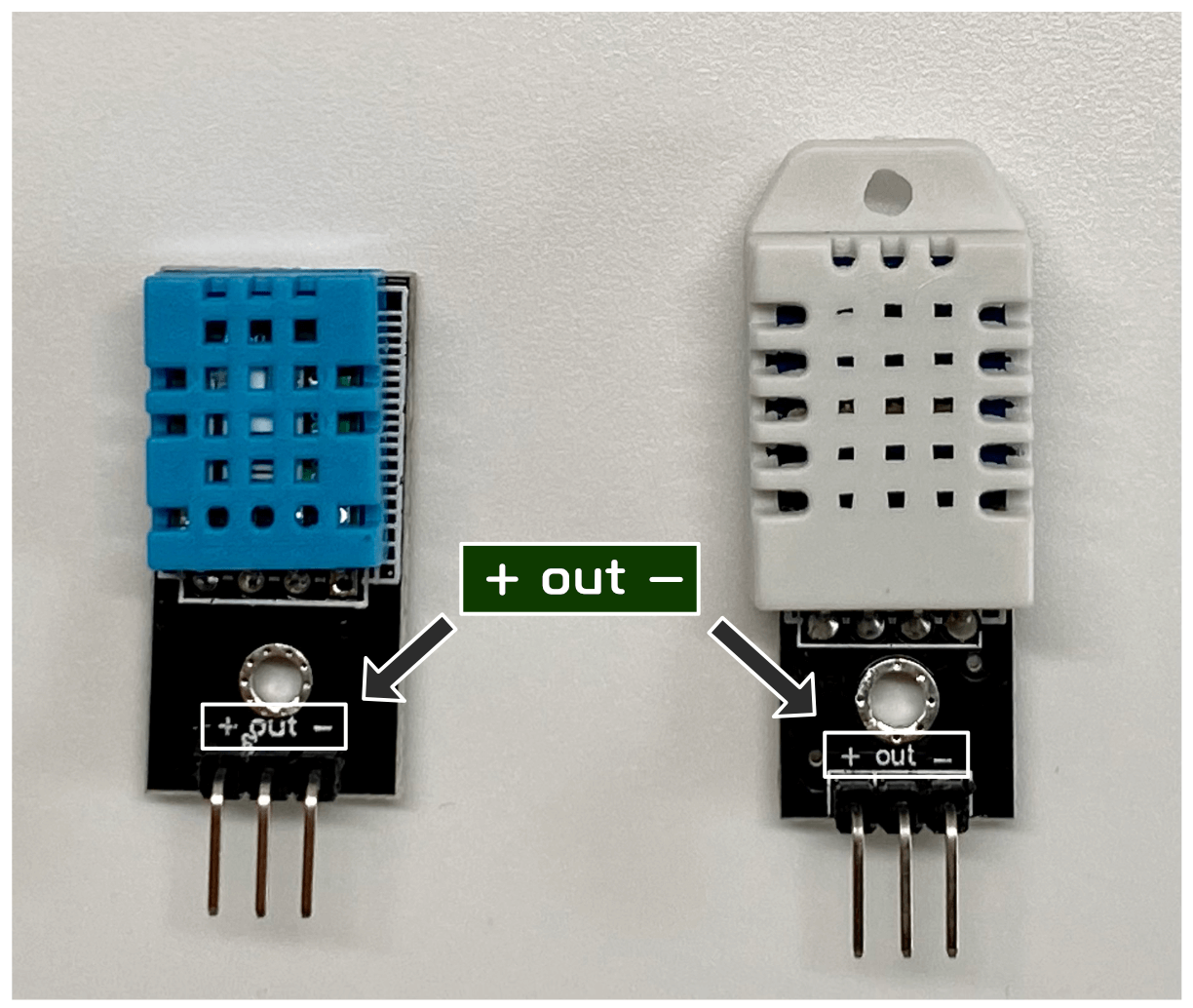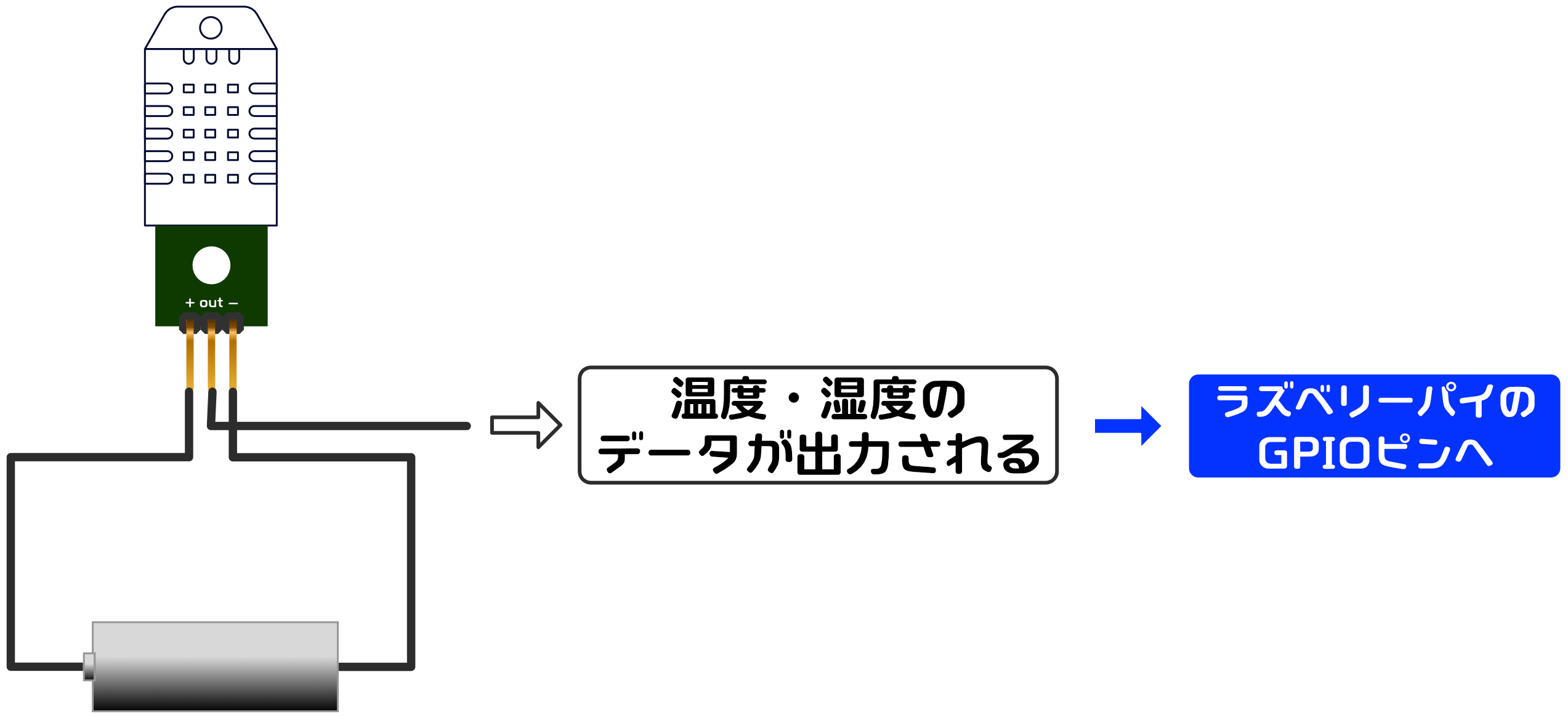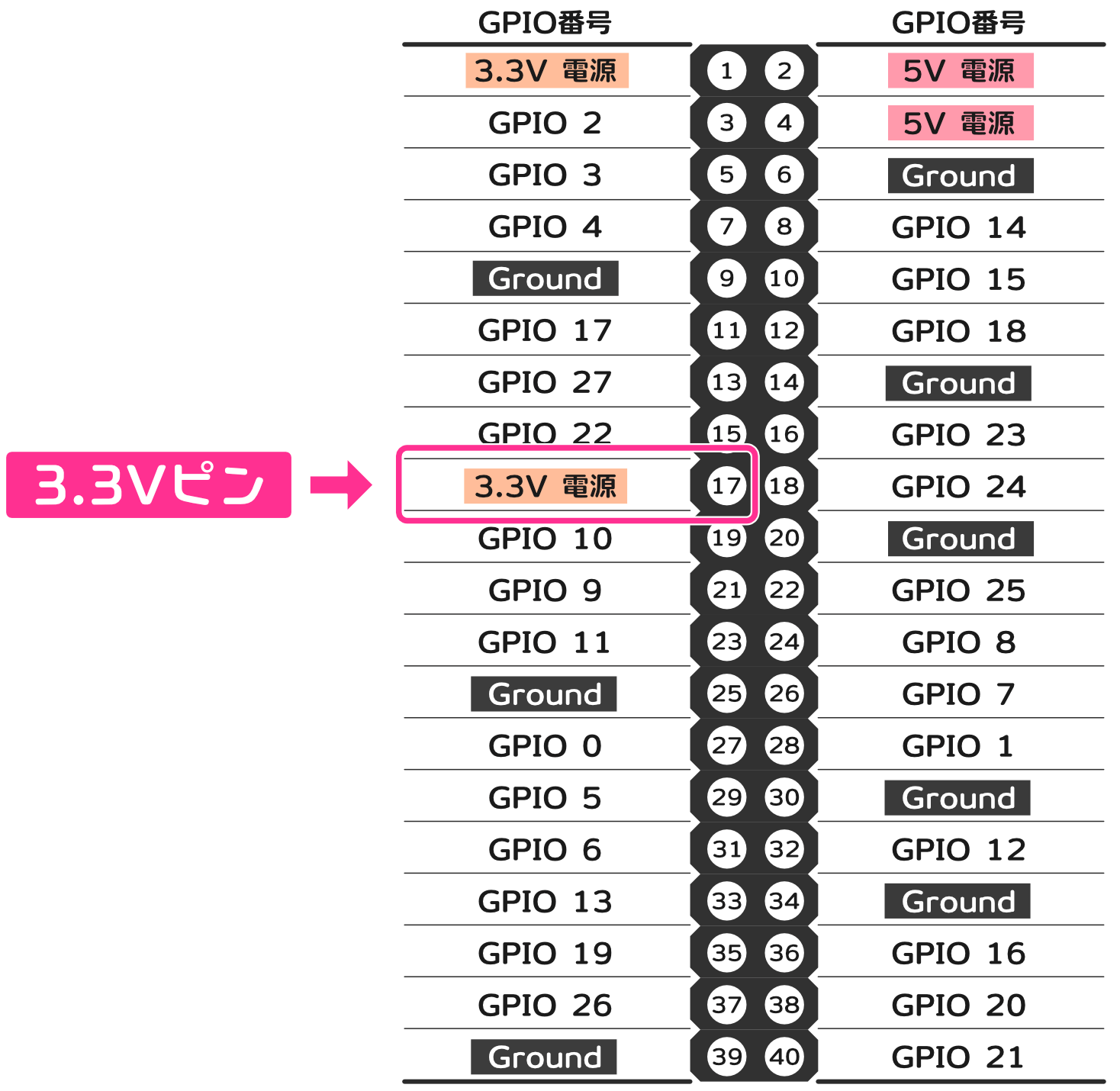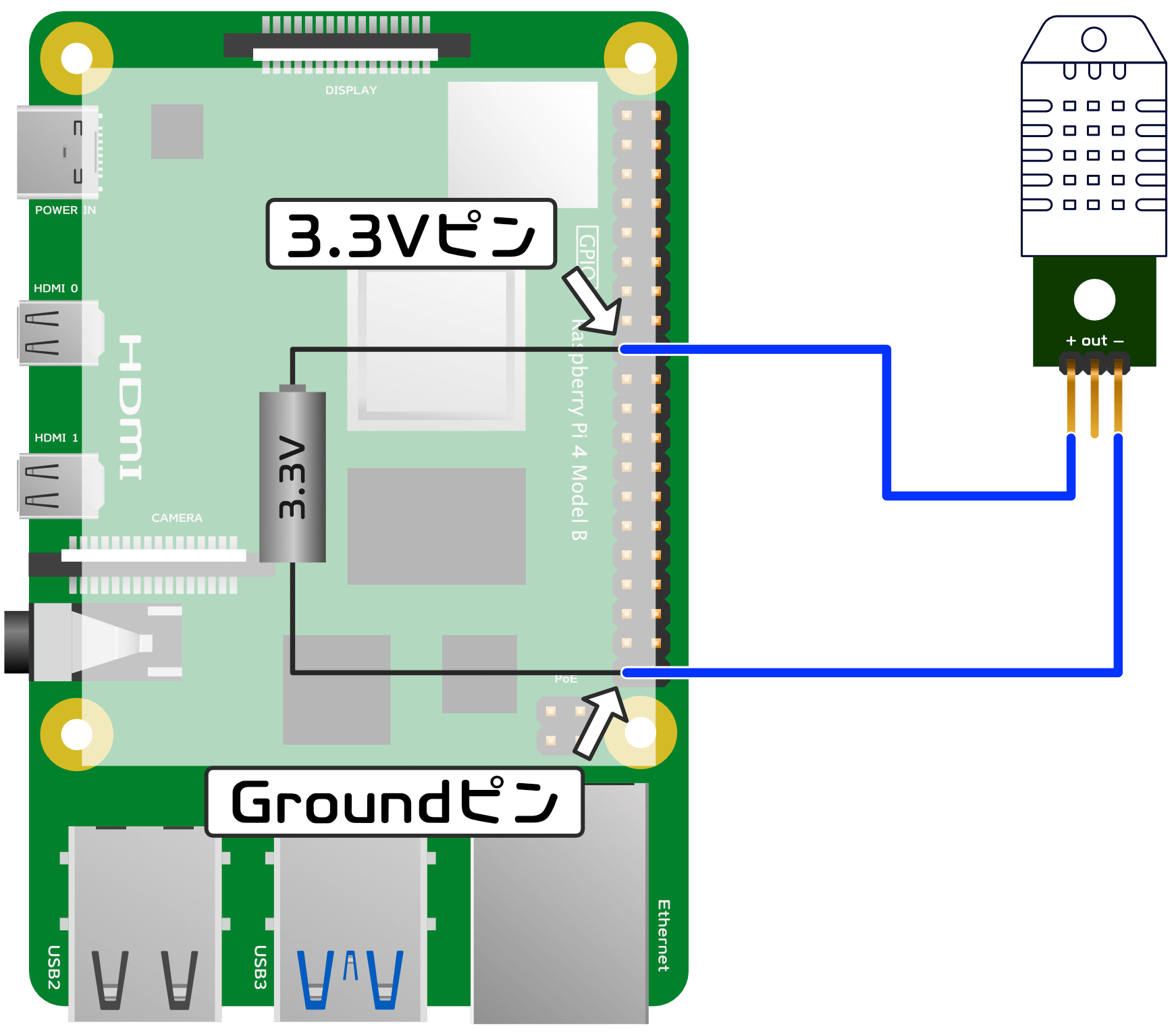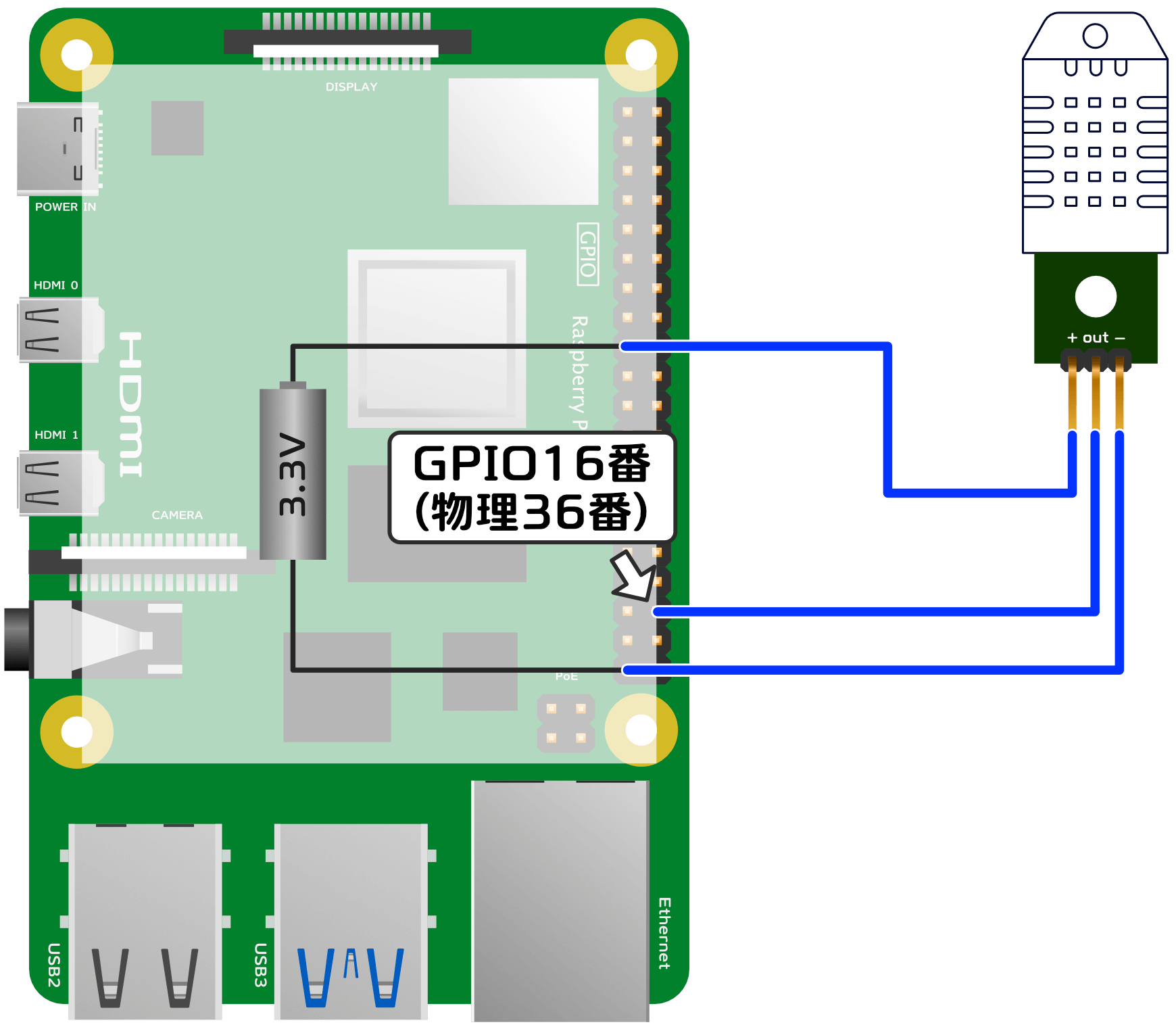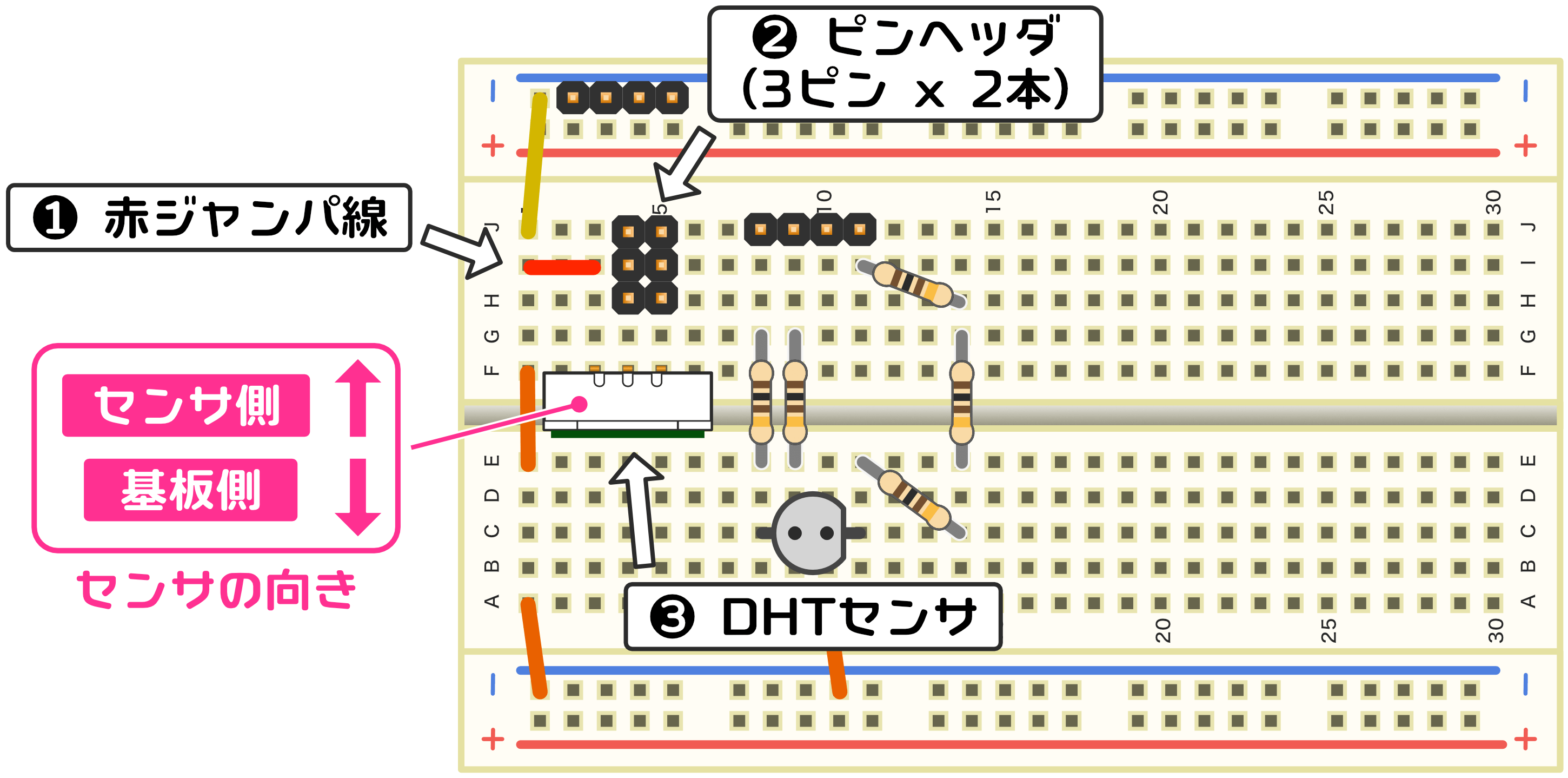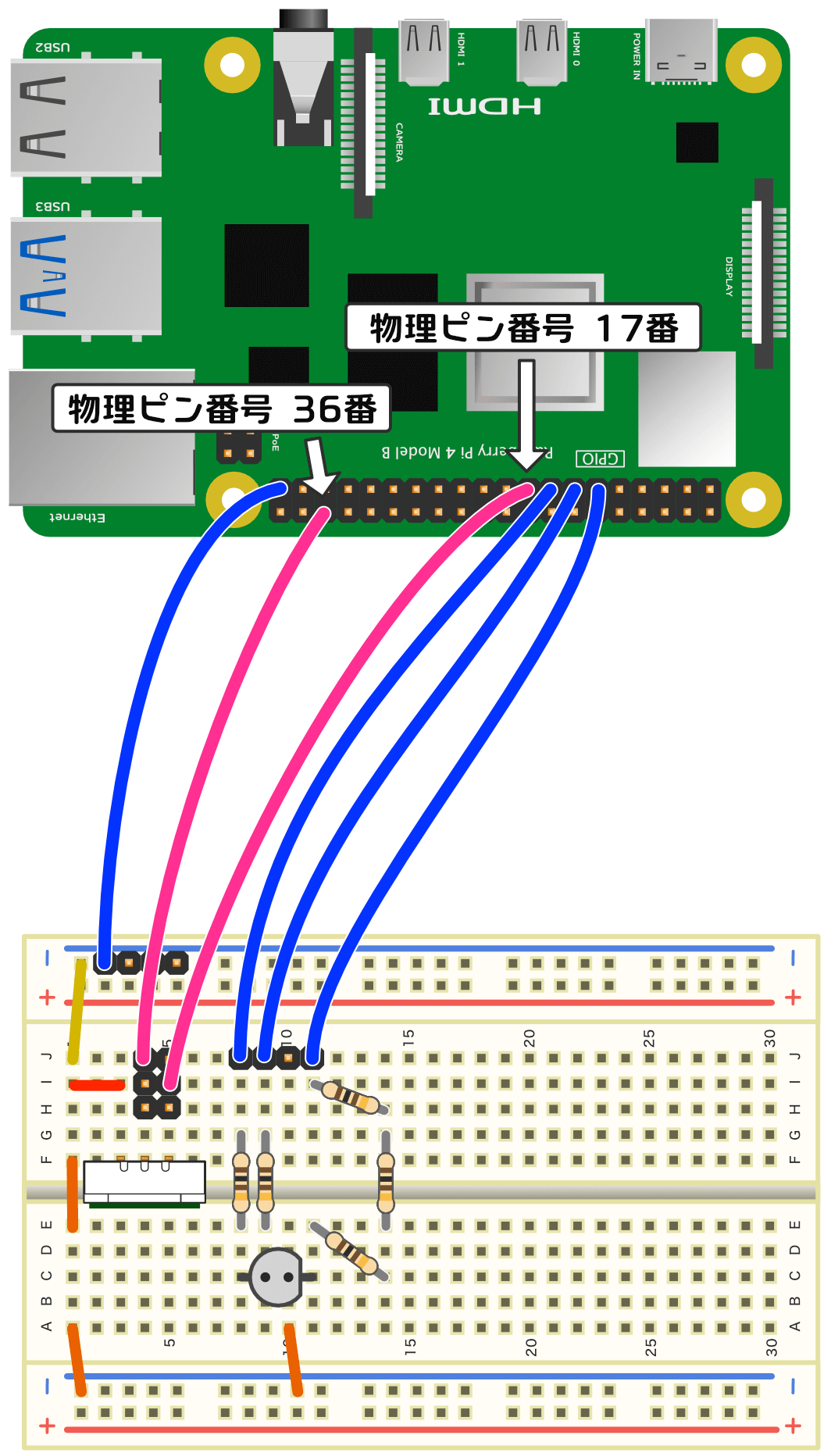これから、温湿度センサを使った回路を製作してNode-REDで制御していきます。今回の記事ではセンサ回路を製作します。
温湿度センサの使い方
温湿度センサは「DHT11」または「DHT22」を使用します。
両方とも温湿度を測定できますが、測定範囲などの仕様の違いがあります。
| 項目 | DHT11 | DHT22 |
|---|---|---|
| 測定湿度範囲 | 20% 〜 80% | 0% 〜 100% |
| 測定温度範囲 | 0℃ 〜 50℃ | −40℃ 〜 80℃ |
| 最小測定時間間隔 | 1秒 | 2秒 |
このように、測定できる温湿度の範囲に差がありますがDHT11とDHT22の使い方は同じです。これからDHT22のイラストを使用して回路製作を説明をしますが、DHT11も同様になります。
それでは、最初にこの温湿度センサの使い方を確認しましょう。
このセンサは、以下の画像のように3本の端子が出ています。それぞれの端子の上に以下のように小さい字で「+」「out」「−」と書いてありますよね。
これらは端子の意味をあらわしています。向かって左側の端子が「+」、中央の端子が「out」、右側の端子が「−」の意味になっています。
この文字は以下の意味です。
| 端子の名前 | 意味 |
|---|---|
| + | センサを動作させるために、電源を供給する必要があります。この端子は電源のプラス側に接続します。電源電圧は3V〜5Vの範囲です。 |
| − | この端子は電源のマイナス側に接続します。 |
| out | この端子から温度と湿度のデータが出力されます。この端子をラズベリーパイのGPIOピンに接続してNode-REDで読み取ります。 読み取るデータの内容はデジタルデータでちょっと複雑です。使うのが難しそう、と思ってしまうかもしれませんが、Node-REDではDHT11/DHT22用のノードが用意されています。そのノードを使うと温度と湿度のデータを数値として簡単に取得することができます。 |
これらの端子を以下のように接続して、DHT11/DHT22から温湿度のデータを読み取る回路を製作していきます。
ラズベリーパイGPIOピン接続
ラズベリーパイのGPIOピンには3.3Vの電源ピンがありましたよね。
そこで、DHT11/DHT22の電源はこのピンを使用することにします。
また、DHT11/DHT22の「out」端子は、ラズベリーパイのGPIOピン番号16番(物理ピン番号36番)に接続することにします。
まとめると、ラズベリーパイの3.3Vピン、Groundピン(電源マイナス側ピン)、GPIOピン番号16番ピンを使用して以下のような接続になるようにブレッドボードを組み立てます。
それでは、ブレッドボードを組み立てていきましょう!
ブレッドボード回路製作
回路の組み立て方は一通りではありませんので、必ず以下のようにする必要はありません。まだ回路製作に慣れていないようでした、これから組み立て方を順番に説明しますので、同じように接続してみてください。
最初に、(1)赤いジャンパ線で上の図のようにGround(電源マイナス側)を接続します。このように接続すると、ブレッドボードの左から3列目がGround、つまり電源のマイナス側になります。
次に、3ピンに切断したピンヘッダを2個用意します。その2個のピンヘッダを上の図の(2)のようにブレッドボードにセットします。このようにセットすると、左側のピンヘッダ(ブレッドボード左から4列目)が「out」端子、右側のピンヘッダ(ブレッドボード左から5列目)が「−」端子になります。
最後に、(3)のように温湿度センサをブレッドボードにセットします。温湿度センサは、上の図のように上側がセンサ側、下側が基板側になりますので向きに注意してください。
向きを逆にすると、電源が逆接続されてしまいます。電鍵を逆に接続すると壊れることがありますので、接続向きには十分注意してください。
これでブレッドボードの回路は完成です。
次に、ブレッドボードを以下のようにラズベリーパイのGPIOピンに接続します。今回接続する部分は以下のイラストでピンク色の部分になります。
特に、センサの「+」端子、「−」端子がそれぞれ、ラズベリーパイのGroundピン、3.3Vピンに接続されているか確認してください。
次回は、DHT11/DHT22のノードを使用して、温度と湿度が正しく測定できるか確認します。
更新履歴
| 日付 | 内容 |
|---|---|
| 2022.7.7 | 新規投稿 |